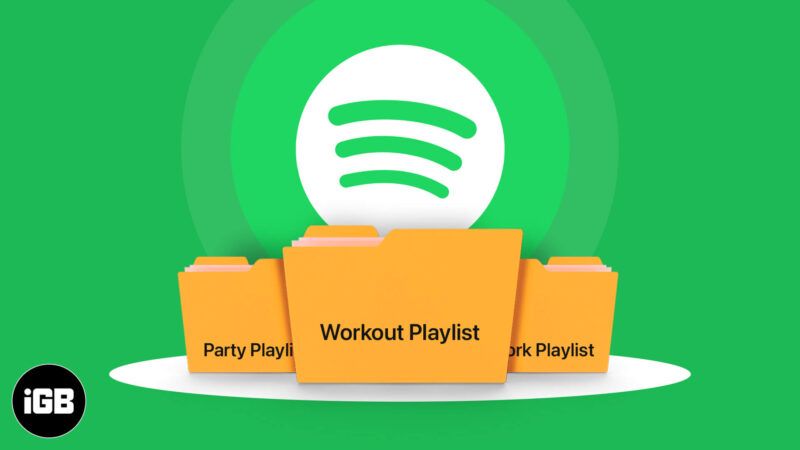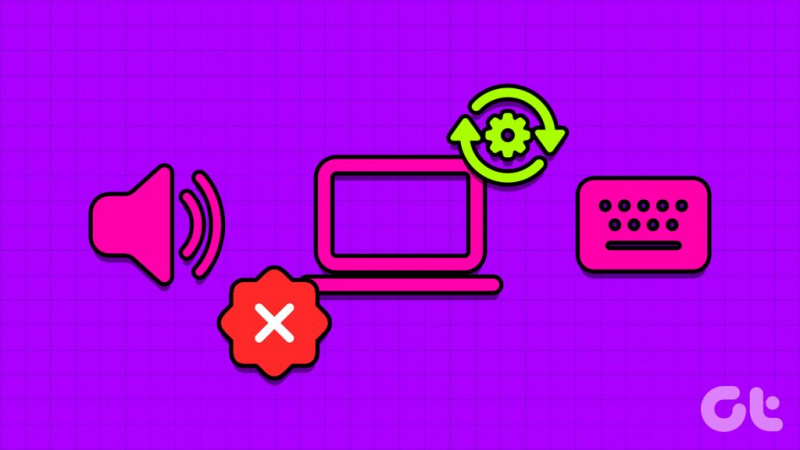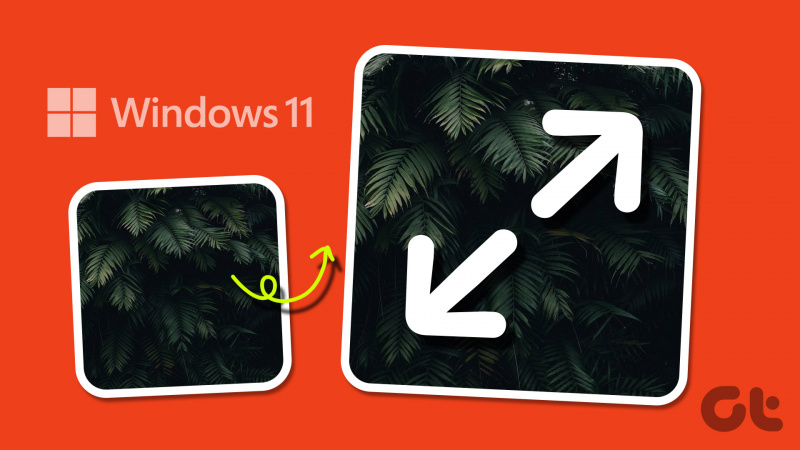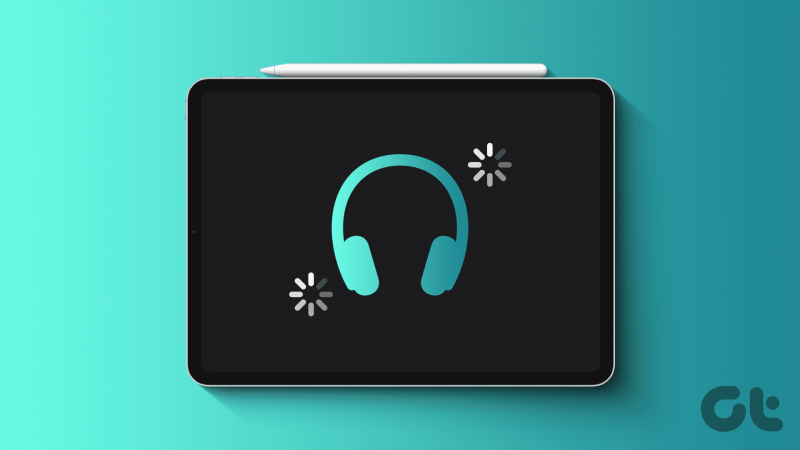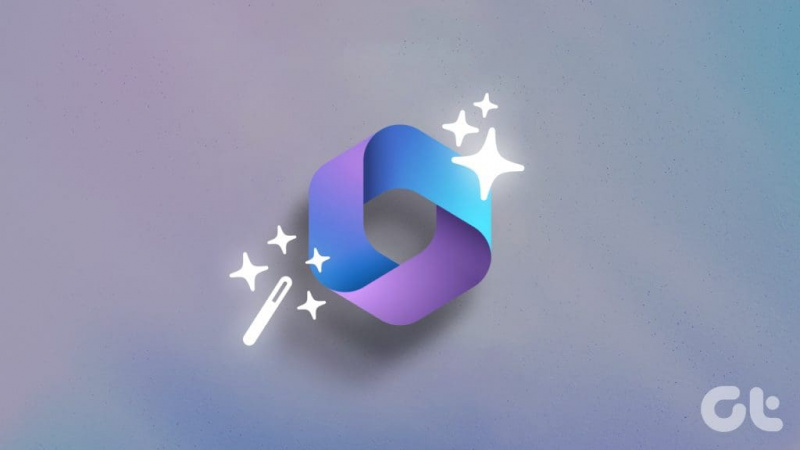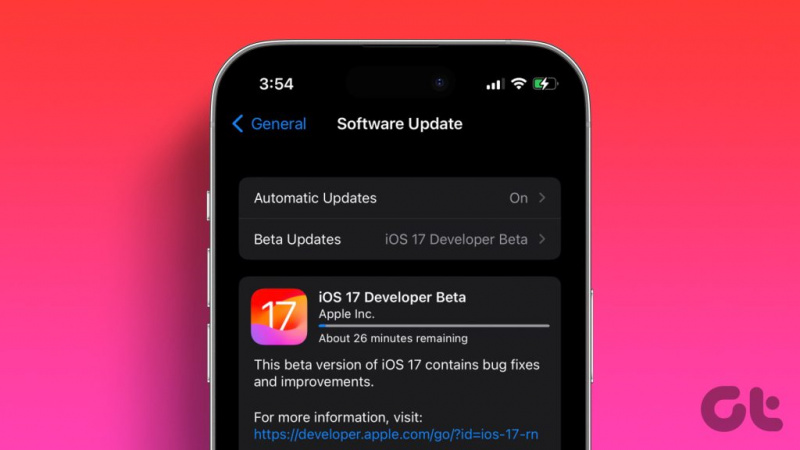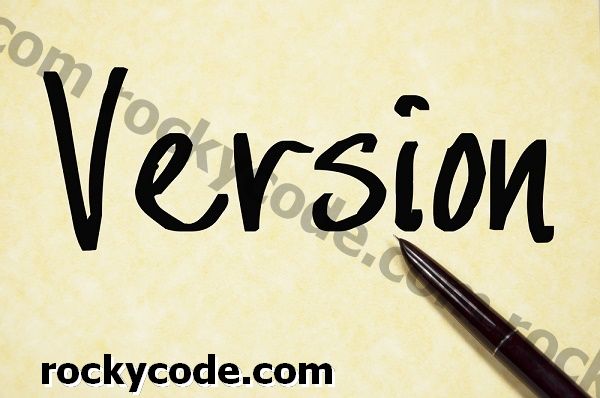Како поправити иТунес за који нисте пријављени у Аппле Мусиц Еррор на Виндовс-у
Замислите да сте отпустили иТунес који намерава да седи и наслони се опустите се до омиљене нумере. Али уместо тога, дочекује вас дугачка & лскуо; песма се не може репродуковати јер нисте пријављени у Аппле Мусиц & рскуо; порука о грешци. Није кул. То се дешава када сте већ пријављени са Аппле ИД-ом.

& Лскуо; Нисте пријављени у Аппле Мусиц & рскуо; грешка се може појавити у било којем тренутку и утицати на читаву вашу музичку библиотеку или само на одређене записе или албуме. И непрестано лебди около и неће изгубити чак ни након напуштања и поновног покретања иТунес-а.
Али само као и свака друга грешка у вези са иТунесом, проблем је могуће лако поправити. Дакле, погледајмо неколико исправки који вам могу помоћи у томе.
Такође на Гуидинг Тецх

Како променити локацију иТунес сигурносне копије у систему Виндовс 10
ОпширнијеАжурирајте иТунес
Први редослед пословања је прелазак на ажурирање иТунес-а на најновију верзију. Новија ажурирања увек садрже исправке грешака, а најбоље је применити их пре него што урадите било шта друго.
Ако користите десктоп верзију иТунес-а, откуцајте & лскуо; Ажурирање софтвера компаније Аппле & рскуо; у менију Старт, а затим кликните на дугме Отвори. Ако се појави нова исправка за иТунес, инсталирајте је. Такође, смислите ажурирање било којег другог софтвера компаније Аппле, на пример, иЦлоуд - док сте на њему.

Ако користите верзију иТунес-а за Виндовс Сторе, можда ће вам се покренути најновија верзија јер се све апликације Сторе аутоматски ажурирају. Али ако сте онемогућили аутоматско ажурирање, отворите Виндовс Сторе, отворите мени Сторе, а затим кликните на Довнлоадс анд Упдатес. На следећем екрану кликните икону за преузимање поред иТунес-а да бисте је ручно ажурирали.

Јесте ли ажурирањем иТунес-а учинили & лскуо; Нисте пријављени у Аппле Мусиц & рскуо; грешка одлази? Ако не, време је да пређете на остале поправке.
Одјава / пријава
Прилично једноставно поправљање укључује одјаву и враћање у иТунес. Да бисте то учинили, кликните на Аццоунт на иТунес траци менија, а затим кликните Одјава.

Након тога изађите из апликације, поново је покрените и поново се пријавите преко опције Пријава у менију Налог.
Након што иТунес заврши синхронизацију са вашим налогом, покушајте да репродукујете нумеру. Највјероватније би требало да ради без резултирајуће поруке о грешци. У супротном, наставите са следећим поправком.
Покажите у Аппле Мусиц
Разговарање на форуму указује на прилично чудно исправљање које укључује присиљавање записа да се учита у Аппле Мусиц. То решава проблем за све остале нумере које покрећу & лскуо; Нисте пријављени у Аппле Мусиц & рскуо; такође грешка.
Да бисте то учинили, кликните икону са три тачке поред било које песме у вашој библиотеци, а затим кликните на Прикажи у Аппле Мусиц.

Стаза ће се затим учитати под картицом Бровсе. Проверите да ли можете да репродукујете без икаквих проблема. Ако је тако, грешка ће вероватно отклонити када је следећи пут репродукујете путем Библиотеке.

Уклони преузимање
Понекад је издање ограничено на преузете нумере или албуме само. У том случају једноставно уклоните било који од преузетих ставки (кликните икону са три тачке поред ставке, а затим кликните Уклони преузимање), а затим покушајте да је стримујете.

Ако нумера или албум свирају добро, поново преузмите ставку и вероватно се нећете поново суочити са проблемом. Ако ово учините, такође обично треба поправити грешку у иТунес-у, тако да не морате да бришете сваки преузету нумеру или албум да бисте закрпили ствари.
Такође на Гуидинг Тецх
#Аппле Мусиц
Кликните овде да бисте видели нашу страницу са Аппле Мусиц чланцимаУклони из библиотеке
Још једно чудно исправљање укључује уклањање записа из библиотеке и затим поновно додавање. Чини се да то решава било који проблем, који спречава иТунес да препозна да сте пријављени у Аппле Мусиц.
Да бисте уклонили нумеру или албум, једноставно кликните икону са три тачке поред ставке, а затим кликните Избриши из библиотеке.

Потражите нумеру или албум, додајте га назад у своју библиотеку и покушајте да га репродукујете.
Покрени као администратор
Виндовс апликације неисправно раде због сукоба с дозволама везаним за придружене датотеке и мапе. А прилично популарно исправљање које решава такве проблеме укључује покретање програма као Администратор. Међутим, ово можете извести само на десктоп верзији иТунес-а.
Да бисте то учинили, једноставно кликните десном типком миша икону за пречац иТунес, а затим кликните Покрени као администратор. Највјероватније ћете то морати учинити само једном да бисте ријешили & лскуо; Нисте пријављени у Аппле Мусиц & рскуо; грешка.

Ако морате прибегавати покретању иТунес-а као администратора сваки пут када желите да репродукујете нумеру, можете конфигурирати програм да се аутоматски отвори с повишеним правима. Да бисте то учинили, десном типком миша кликните иТунес пречицу, кликните Својства, а затим потврдите оквир поред ставке Покрени као администратор на картици Компатибилност.
Избришите предмеморију
Оштећена предмеморија претплате је још један - иако ретки - разлог за & лскуо; Нисте пријављени у Аппле Мусиц & рскуо; грешка за приказивање И обично, брисање кеша претплате чини чуда при решавању проблема.
Кеш претплате је посебна мапа која садржи различите количине привремених података повезаних са Аппле Мусицом који се преузимају током времена како би се ваше целокупно искуство углађивало. Брисање ове мапе ће присилити иТунес да поново преузме све податке који могу бити оштећени.
Да бисте избрисали мапу, убаците следећу путању у оквир Рун (притисните Виндовс + Р), а затим кликните на ОК:
аппдата Лоцал Аппле Цомпутер иТунес
У прозору Филе Екплорер који се приказује кликните десним тастером миша и избришите фасциклу са ознаком СубсцриптионПлаиЦацхе.

Затим учитајте иТунес, а програм би требало да креира мапу испочетка. И надамо се да ћете решити & лскуо; Нисте пријављени у Аппле Мусиц & рскуо; грешка за добро.
Пребаците иТунес верзију
Ако користите верзију иТунес-а за радну површину, а горњи савети нису радили, размислите прелазак на верзију Виндовс Сторе-а. Иако нисте освојили никакве нове карактеристике, ове последње носе мање напора и имају мало побољшане перформансе. И тај потез може да реши & лскуо; Нисте пријављени у Аппле Мусиц & рскуо; такође грешка.
Прелазак на верзију Виндовс Сторе-а углавном је аутоматски, а сви ваши тренутни подаци и песме аутоматски ће се преместити током инсталационог поступка.

Отворите Виндовс Сторе, потражите иТунес, кликните Инсталирај и седните док се све аутоматски уради за вас. На крају процедуре, једноставно се пријавите са Аппле ИД-ом и требали бисте бити добри.
Такође на Гуидинг Тецх

Како створити мелодију звона са било ког записа на иПхонеу бесплатно без иТунес-а
ОпширнијеСједните, смирите се ...
Надамо се да сте сада разрешили & лскуо; Нисте пријављени у Аппле Мусиц & рскуо; порука о грешци. То је иритантно питање у најбољем случају, али ништа озбиљно. А вероватно сте ствари исправили пре него што прочитате и на пола пута. Али без обзира на то, Аппле мора да се споји и среди те тривијалне проблеме и случајне грешке заувек.
Било који други предлог или савет који желите да поделите? Одељак коментара налази се тачно испод.
Следеће: Да ли сте знали да не морате користити иТунес да бисте струјали Аппле Мусиц на радној површини? Ево три алтернативна начина да се то постигне.